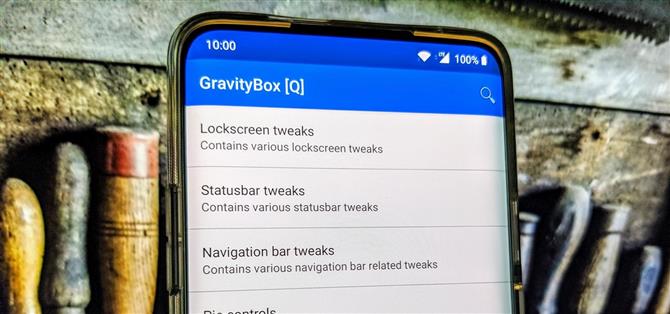GravityBox je název, který mnozí znají jako modul, který jim všem vládne při přizpůsobování zařízení Android. Zeptejte se některého z dlouholetých profesionálů v oblasti moddingu a řeknou vám o starých dobrých časech během Xposed éry. Komunita byla na vzestupu a byla plná skvělých nápadů a nikdy nebyly žádné nedostatky zábavných modulů, které by bylo možné vyzkoušet. Naštěstí stále žije i po letech.
S Androidem 10 a před veřejností bylo jen otázkou času, než komunita za modulem GravityBox začala poskytovat podporu nejnovější verzi systému Android. Od nynějška se nejnovější beta modul pro Android 10 jeví jako docela stabilní během doby, kterou jsem s ním dosud strávil. Takže bez dalšího zpoždění tady, pojďme se ponořit přímo do vás a připravte se na GravityBox.
Požadavky
- zakořeněné zařízení Android
- Magisk nainstalován
Krok 1: Nainstalujte Xposed Framework
Nejvýznamnější součástí instalace bude instalace rámce Xposed. Budete muset stáhnout několik různých modulů Magisk a projít pár kroků, než se pustíte do získání GravityBoxu na svém zařízení Android 10. Postupujte podle pokynů níže a nainstalujte si platformu EdXposed, abyste mohli používat moduly Xposed, aniž byste museli zakopnout o příznak SafetyNet.
- Další informace: Nainstalujte Xposed na téměř jakýkoli telefon se systémem Android 10
Krok 2: Stáhněte si GravityBox pro Android 10
Jakmile máte zelené světlo pro EdXposed a vše se odhlásí, můžete nyní soustředit svou pozornost na instalaci GravityBox Beta pro Android 10. Stáhněte si aplikaci z níže uvedeného odkazu a začněte s instalačním procesem.
- Ke stažení: Gravity Box Android 10 Beta 5 (.apk)
Po dokončení stahování aplikace spusťte instalační proces klepnutím na oznámení Stáhnout dokončeno. Možná budete muset nejprve nainstalovat možnost „Instalovat neznámé aplikace“. Po dokončení můžete klepnout na „Instalovat“ a poté na „Hotovo“.



Po dokončení instalace byste si měli okamžitě všimnout nového oznámení, které uvádí „Modul Xposed byl aktualizován.“ Aby se modul GravityBox projevil, je třeba restartovat zařízení, takže v oznámení klikněte na možnost „Restartovat“ nebo ručně restartujte sami.
Krok 3: Užijte si nové funkce
Jakmile se vrátíte z restartu, vydejte se do šuplíku aplikace a otevřete aplikaci GravityBox poprvé, poté udělte všechna příslušná oprávnění. Pokud jste GravityBox ještě nikdy nepoužívali, buďte připraveni začít kopat a hrát si se všemi různými nastaveními! Nyní máte k dispozici nepřeberné množství vylepšení a modů z dávných dob – nezapomeňte, že se jedná o beta verzi.



Určitě budete muset provést nějaké pokusné a chybové testování, abyste zjistili, co funguje a co ne pro vaše zařízení. Nemluvě o tom, že možná ani nevíte, jaké vylepšení nebo mody chcete použít, dokud prozkoumáte vše, co vám GravityBox nabízí. To je opravdu vše, co teď potřebujete vědět. Neustále kontrolujte případné nové aktualizace modulů, abyste věci ještě vylepšili. Bavte se!



Tento článek byl vytvořen během Android How ‚výroční týden Tweaks & Hacks Celebration. Přečtěte si všechny příběhy Tweaks & Hacks Celebration.
- Získejte Android How přes Facebook, Twitter, Reddit, Pinterest nebo Flipboard
- Přihlaste se k odběru zpravodaje pro Android How ‚každý týden
- Přihlaste se k odběru nejnovějších videí z Android How na YouTube
Titulní obrázek a screenshoty Stephen Perkins / Android How